تبلیغات

- مرحلۀ اول :

ابتدا مرورگر خود را باز کرده و آدرس آی پی « 192.168.1.1 » را در کادر وارد کردن آدرس (نوار آدرس)، وارد کنید و سپس اینتر را بزنید.

- مرحلۀ دوم :
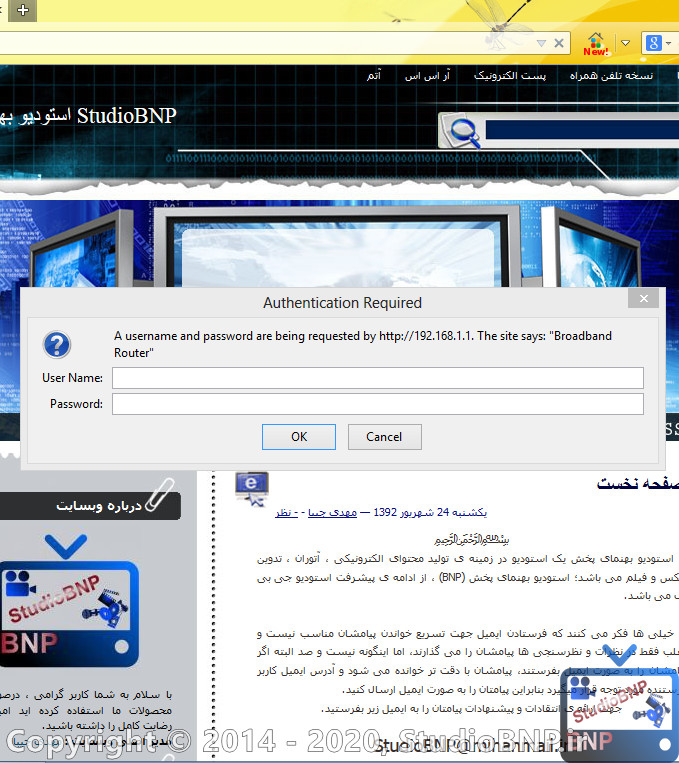
یک پنجره کوچک تحت عنوان « Authentication Required » باز میشود.
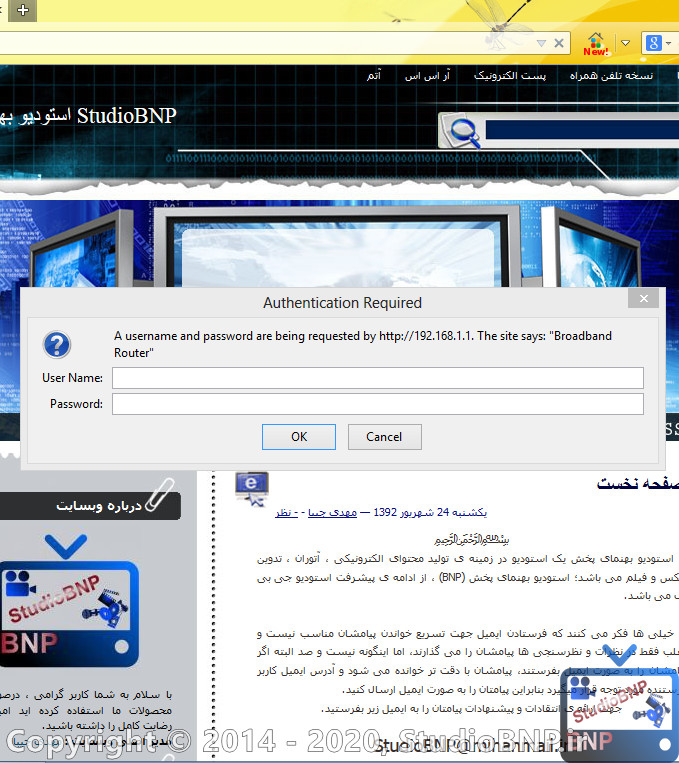
اگر "User Name" و "Password" خود را تغییر نداده باشید، به صورت پیش فرض « admin » خواهد بود. لطفا وارد کرده و برروی OK کلیک کنید.
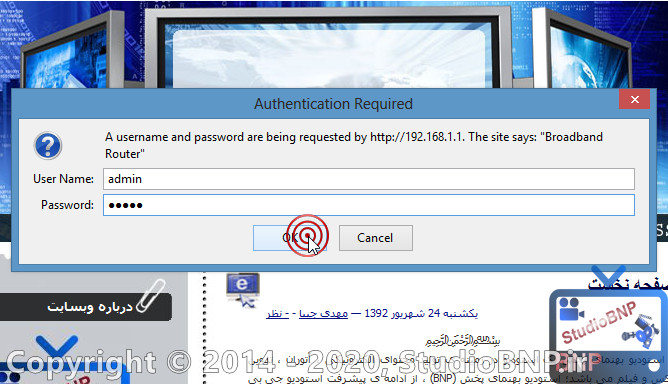
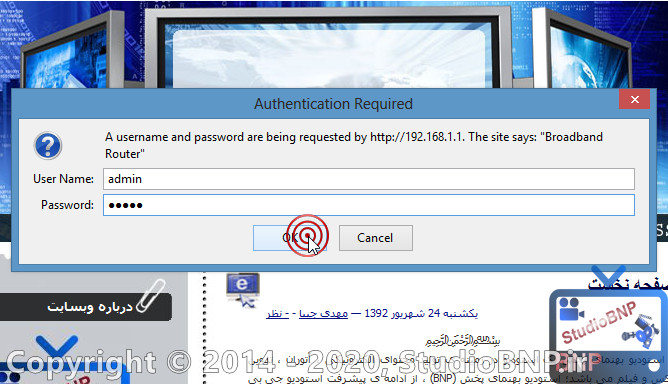
- مرحلۀ سوم :
پس از مرحله دوم، صفحه ای به شکل زیر که بستگی به مودم شما دارد، باز میشود.
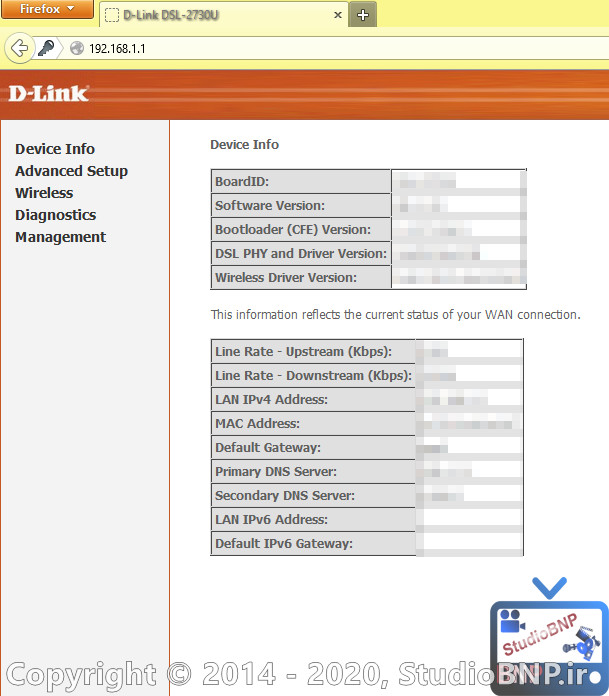
پس از مرحله دوم، صفحه ای به شکل زیر که بستگی به مودم شما دارد، باز میشود.
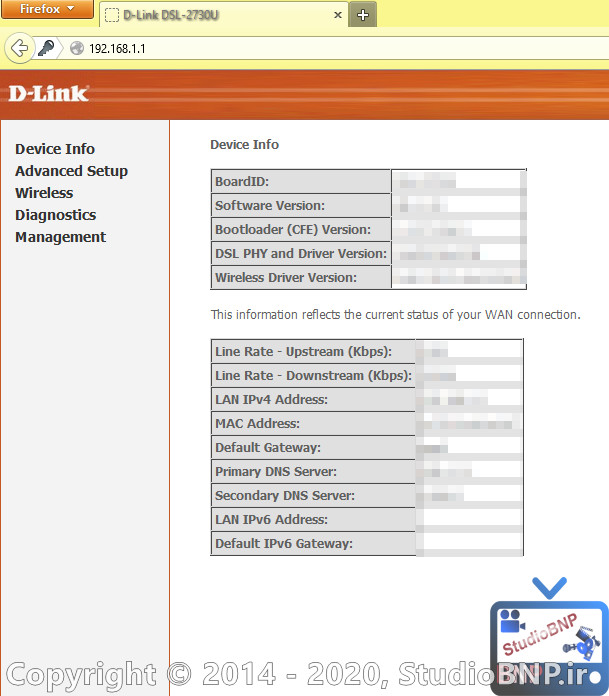
آنگاه، باید بر روی سربرگ Wireless در سمت چپ کلیک کنید.
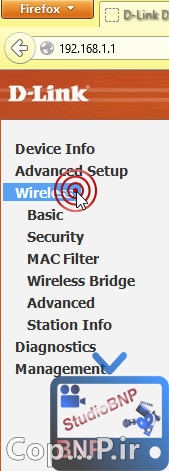
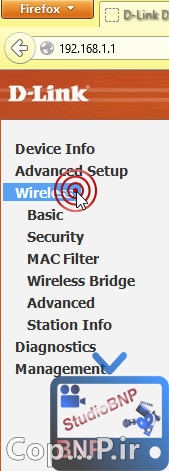
- مرحلۀ چهارم :
پس از بازشدن زیرمجموعههای سربرگ Wireless به زیرمجموعۀ Basic بروید، در قسمت SSID نام شبکۀ وایرلس خود را انتخاب کنید. ( این نام همان نامی است که دستگاهها ، برای اتصال از طریق Wi-Fi این نام را میخوانند )، به عنوان نمونه در اینجا M.J در نظر گرفته شده است.
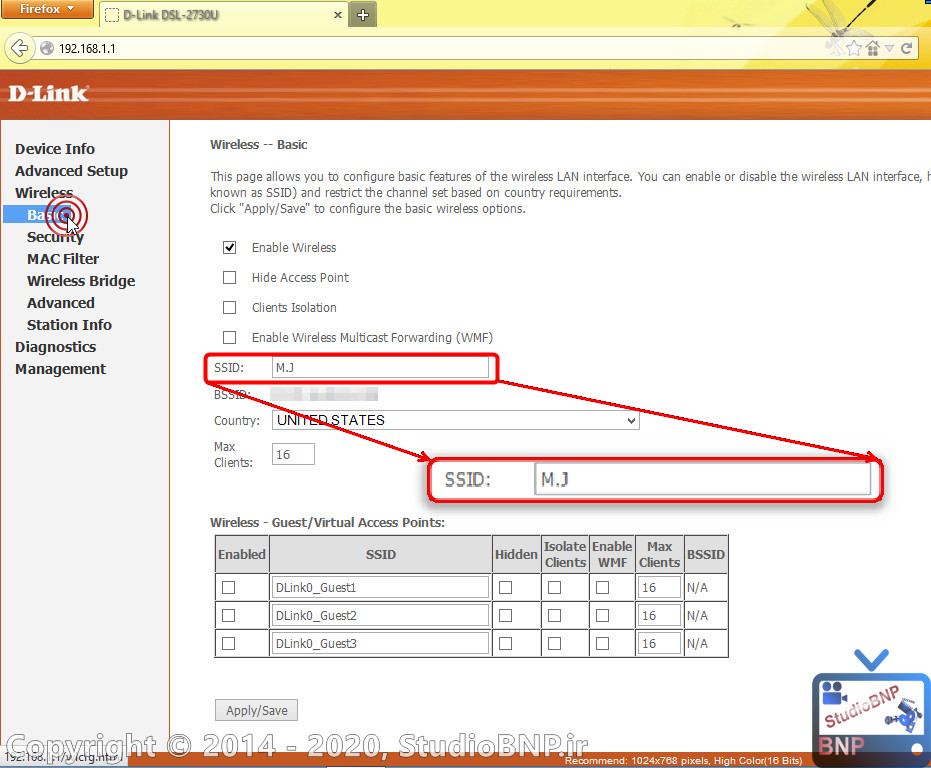
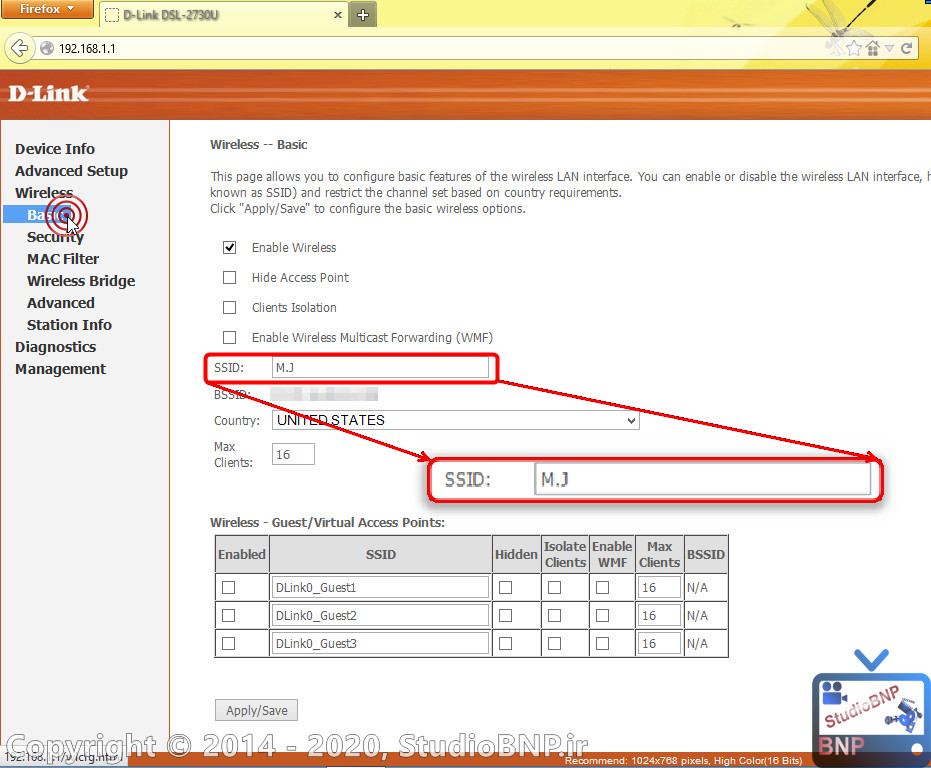
سپس بر روی Apply/Save کلیک کنید.


توجه داشته باشید که اگر از طریق وایفای با مودم ارتباط دارید با تغییر نام شبکه ممکن است اتصال قطع شود، در آن صورت باید دوباره به قسمت وایفای رفته و وارد شبکهای که نامش را به تازگی گذاشتهاید بشوید.
- مرحلۀ پنجم:
حال از زیرمجموعههای سربرگ Wireless به زیرمجموعۀ Security بروید.
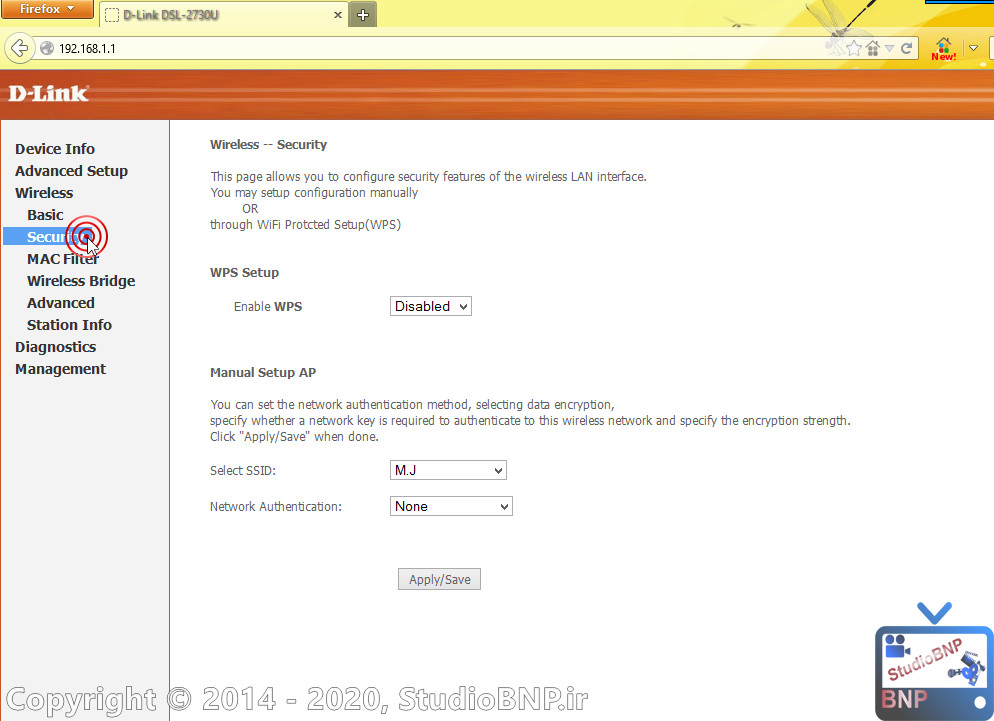
حال از زیرمجموعههای سربرگ Wireless به زیرمجموعۀ Security بروید.
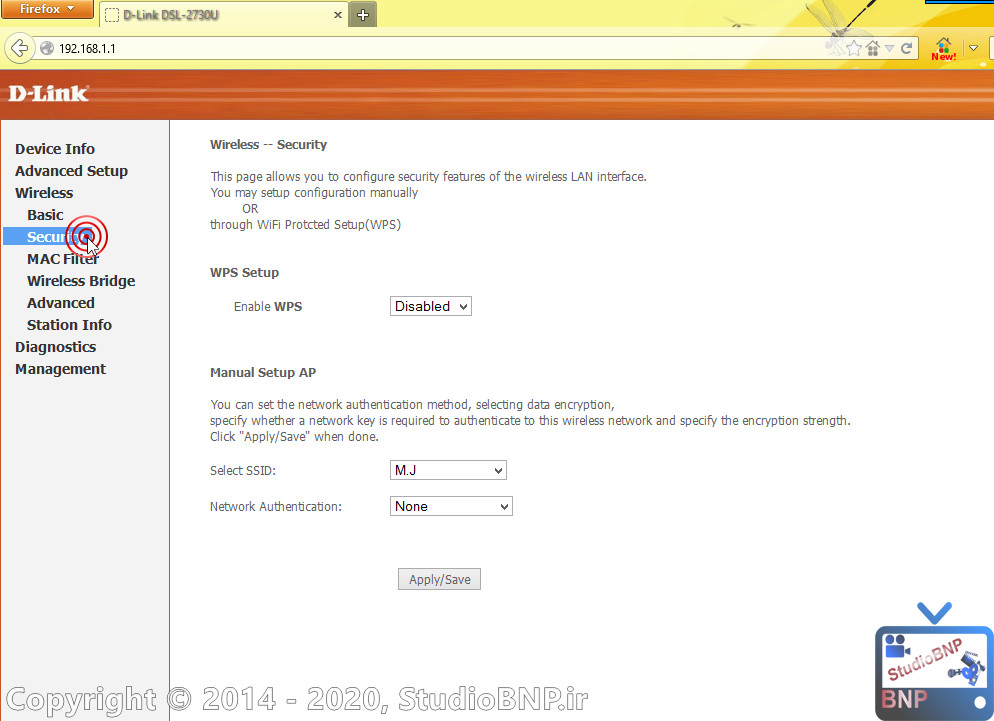
حال قسمت 2 را بر روی نامی که برای شبکۀ وایرلستان انتخاب کردید بگذارید و سپس قسمت 1 را روی گزینۀ Enabled بگذارید.
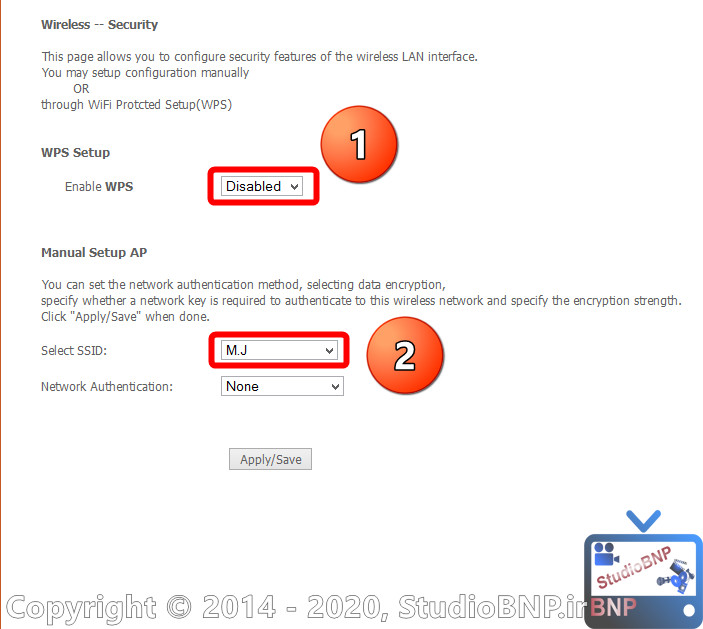
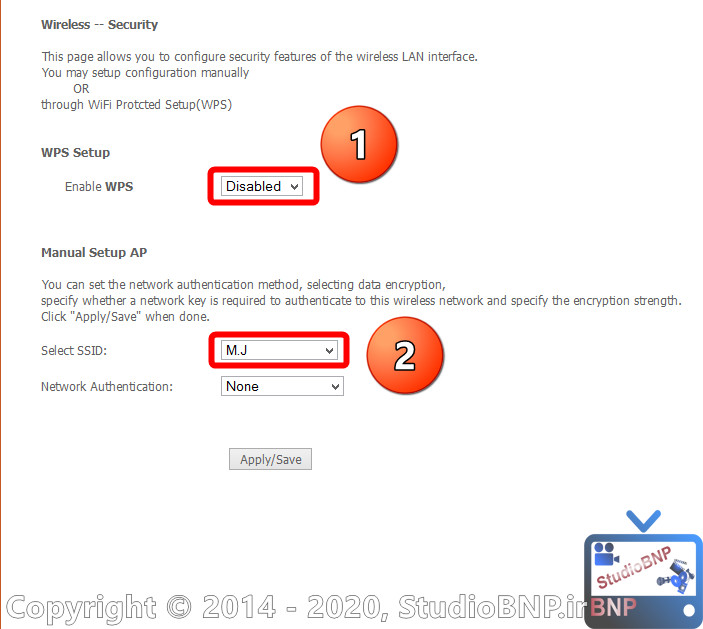
پس از این کار، به گزینههای داخل صفحه افزوده میشود، آنگاه قسمتی که در عکس زیر با کادر قرمز مشخص شده است را، پاک کرده و رمز مورد نظرتان را وارد کنید، رمز به صورت پیش فرض 1234567890 می باشد، با کلیک بر روی نوشتۀ آبی " Click here to display " که روبهروی کادر قرمز قرار دارد، میتوانید رمز داخل کادر را مشاهده کنید. پس از انجام تغییرات روی گزینه ی Apply/Save در زیر صفحه کلیک کنید. اگر از طریق وایفای، مودم را مورد تغییر قرار دادید، امکان دارد پس از این تغییرات، اتصال قطع گردد، آنگاه دوباره به قسمت وایفای رفته و روی شبکۀ وایفای خود کلیک سمت راست کنید و بعد روی گزینۀ "Forget this Network" کلیک کنید، سپس به شبکۀ خود دوباره متصل شوید و رمز جدید را بزنید تا وارد شبکه شوید. کاری از استودیو بهنمای پخش.

مشکلات احتمالی
مشکل اول : در وارد کردن رمز دچار مشکل شدهاید.
توجه : اگر در زدن رمز مشکل دارید و در آدرس آیپی 192.168.1.1 ، با زدن رمزهای مختلف دچار مشکل هستید؛ آنگاه به حالات زیر دقت کنید:



مشکلات احتمالی
مشکل اول : در وارد کردن رمز دچار مشکل شدهاید.
توجه : اگر در زدن رمز مشکل دارید و در آدرس آیپی 192.168.1.1 ، با زدن رمزهای مختلف دچار مشکل هستید؛ آنگاه به حالات زیر دقت کنید:
شما باید توجه داشته باشید که رمز و نام کاربری (User name & Password) تمام مودمها "admin" میباشد و باید با حروف کوچک وارد شود؛ در موارد بسیار کمی میتواند متفاوت باشد. اما اگر با این حال نمیتوانید وارد شوید به مراحل و موارد زیر دقت کنید.
1- مطمئن شوید که زبان وارد شده انگلیسی میباشد و کلید Caps Lock خاموش باشد.
2- اگر مشکلتان حل نشد، احتمالاً رمز شما قبلاً مورد تغییر قرار گرفته است، یا آن را فراموش کرده اید.
3- در این صورت مودم را ریست کنید ولی با این کار تنظیمات مودم به حالت کارخانه باز میگردد. برای ریست کردن، دکمۀ ریزی که زیر مودم شما تحت عنوان "Reset" وجود دارد را با نوک خودکار یا روشهای دیگر فشار دهید و دوباره مراحل ذکر شده را طی کنید. ( البته راههای دیگری برای بازیابی رمز وجود دارد که جز هک کردن محسوب میشود که ما ذکر نمیکنیم و پیچیده است.)
4- اگر بازهم نتوانستید وارد شوید، رمز پیش فرض مودم شما "admin" نمی باشد. سعی کنید با مراجعه به دفترچه راهنما و یا رجوع به سایت برند مودمتان رمز پیش فرض را بیابید.
1- مطمئن شوید که زبان وارد شده انگلیسی میباشد و کلید Caps Lock خاموش باشد.
2- اگر مشکلتان حل نشد، احتمالاً رمز شما قبلاً مورد تغییر قرار گرفته است، یا آن را فراموش کرده اید.
3- در این صورت مودم را ریست کنید ولی با این کار تنظیمات مودم به حالت کارخانه باز میگردد. برای ریست کردن، دکمۀ ریزی که زیر مودم شما تحت عنوان "Reset" وجود دارد را با نوک خودکار یا روشهای دیگر فشار دهید و دوباره مراحل ذکر شده را طی کنید. ( البته راههای دیگری برای بازیابی رمز وجود دارد که جز هک کردن محسوب میشود که ما ذکر نمیکنیم و پیچیده است.)
4- اگر بازهم نتوانستید وارد شوید، رمز پیش فرض مودم شما "admin" نمی باشد. سعی کنید با مراجعه به دفترچه راهنما و یا رجوع به سایت برند مودمتان رمز پیش فرض را بیابید.
مشکل دوم : با زدن آیپی 192.168.1.1 صفحهای باز نمیشود.
2- فایروال خود را خاموش کرده و از مرورگرهای مختلف رایانه، آیپی ذکرشده را بزنید.
3- اگر بازهم مشکلتان حل نشد، آیپیهای 192.168.1.2 و 192.168.1.3 و 192.168.1.0 را نیز امتحان کنید.
4- راه حل کلی:
با کلید میانبر "Windows Key+R" پنجرۀ "Run" را باز کنید؛ سپس در کادر open، عبارت "cmd.exe" وارد کنید و روی «OK» کلیک کنید. آنگاه یک پنجرۀ سیاه رنگ باز میشود؛ کنون دستور "ipconfig" را وارد نمایید (بنویسید ipconfig و سپس کلید Enter را بزنید). آیپی شما تحت عنوان "Default Gateway" ارائه میشود.
5- اگر هنوز نتیجه نگرفتهاید، احتمالاً مشکل از رایانه شماست و در دستگاههای دیگر مراحل ذکر شده را انجام دهید. (اگر در پنجرۀ سیاهرنگ با وارد کردن دستور نتیجهای داده نمیشود؛ ایراد از ویندوز شماست، میتوانید مراحل ذکر شده را در دستگاههای دیگر امتحان کنید.)
آیپی گتوی مودم یا آیپی دروازه مودم ( Gate way Modem IP) ، می تواند متغیر باشد؛ اگر با زدن آیپی فوق نتیجه نمی گیرید به مراحل زیر دقت کنید:
1- اگر با وایفای متصل میشوید اطمینان یابید که وایفای شما حتما به مودم وصل باشد و یا اگر از کابل استفاده میکنید، مطمئن شوید که به مودم متصل هستید.2- فایروال خود را خاموش کرده و از مرورگرهای مختلف رایانه، آیپی ذکرشده را بزنید.
3- اگر بازهم مشکلتان حل نشد، آیپیهای 192.168.1.2 و 192.168.1.3 و 192.168.1.0 را نیز امتحان کنید.
4- راه حل کلی:
با کلید میانبر "Windows Key+R" پنجرۀ "Run" را باز کنید؛ سپس در کادر open، عبارت "cmd.exe" وارد کنید و روی «OK» کلیک کنید. آنگاه یک پنجرۀ سیاه رنگ باز میشود؛ کنون دستور "ipconfig" را وارد نمایید (بنویسید ipconfig و سپس کلید Enter را بزنید). آیپی شما تحت عنوان "Default Gateway" ارائه میشود.
5- اگر هنوز نتیجه نگرفتهاید، احتمالاً مشکل از رایانه شماست و در دستگاههای دیگر مراحل ذکر شده را انجام دهید. (اگر در پنجرۀ سیاهرنگ با وارد کردن دستور نتیجهای داده نمیشود؛ ایراد از ویندوز شماست، میتوانید مراحل ذکر شده را در دستگاههای دیگر امتحان کنید.)
از استودیو بهنمای پخش
| لطفاً جهت تکمیل این مطلب ، سوالات و مشکلات
خود را در قسمت نظرات بیان کنید تا ما آن سوال را به نام شما در این مطلب قرار دهیم توجه داشته باشید که هنگام نظر دادن گزینه ی "ارسال نظر خصوصی" را فعال نکنید، چرا که در آن صورت امکان نمایش و یا حتی پاسخگویی به نظر شما وجود نخواهد داشت. اطلاعات شخصی شما نمایش داده نخواهد شد. (به جزء نام و آدرس وبلاگ یا وبسایت) |
اگر یک بازی کمحجم (70MB)، سالم، جذاب و سرگرمکننده برای رایانۀ خود (ویندوز) میخواهید حتماً اینجا کلیک کنید تا این بازی را از سایت ما دریافت کنید. |

عناوین آخرین مطالب ارسالی